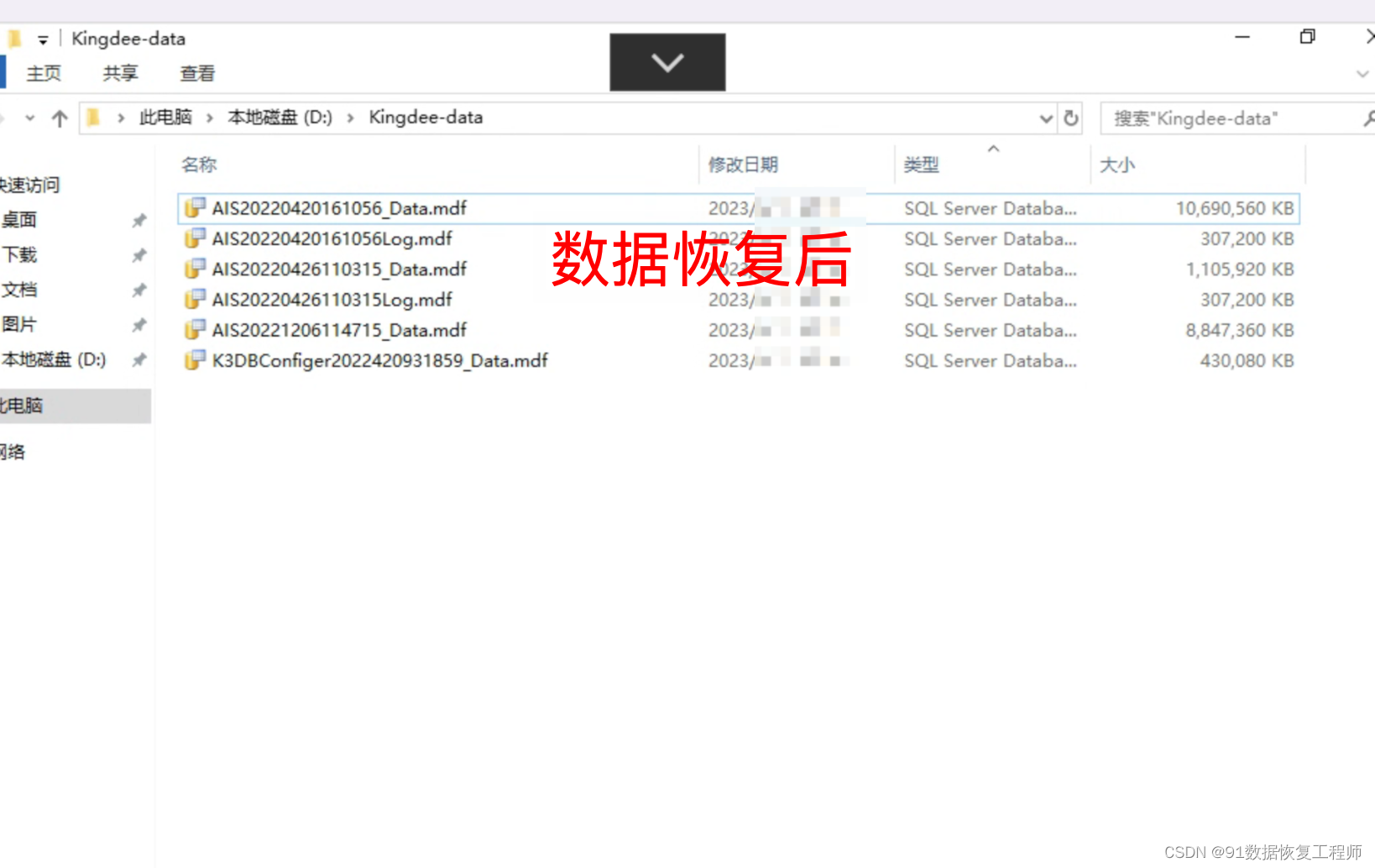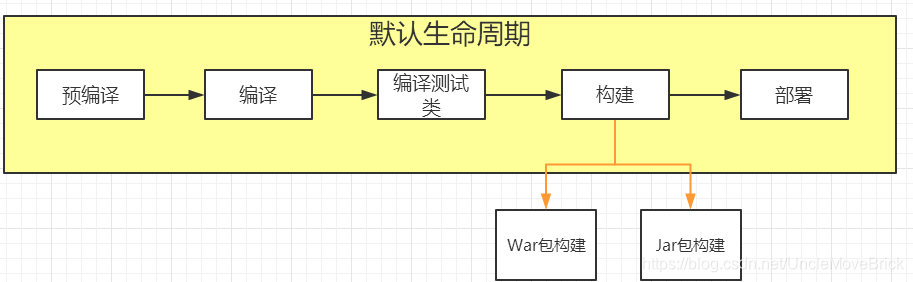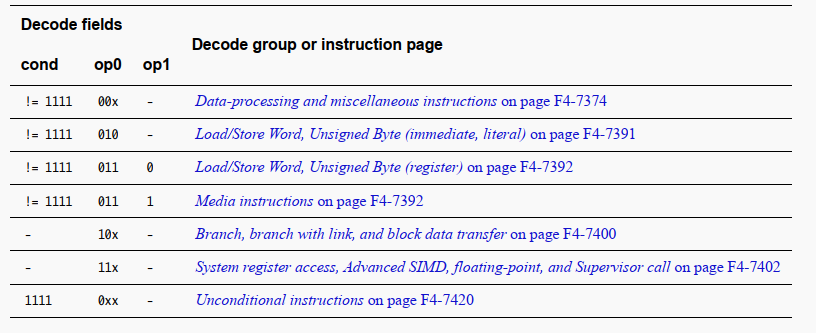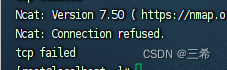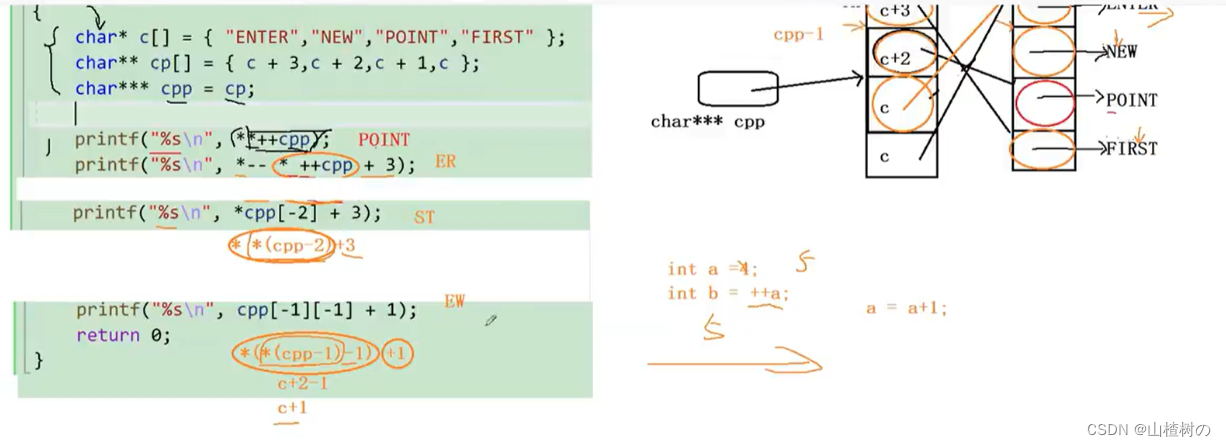还记得小时候玩过的弹珠撞击游戏不,这里把它的实现原理通俗易懂地讲一下,看看怎样实现一个碰碰球(弹珠)小游戏,除了个人玩法,也可以双人玩哦,与打乒乓球一样的,可练习临场反应。
创建项目
打开微信开发者工具,
小程序项目
选择创建小程序,项目名称自己填写,例如miniprogram-pairs-play,
选择项目属性
如下图,依次选择即可

- AppID 选自己的测试号
- 不使用云开发
- JavaScript - JS 基础模板
小游戏项目
如果要选创建小游戏项目来做,也是可以的,实现步骤大同小异,
可以将小程序的游戏源码改写到小游戏项目中,有兴趣可以看看笔者写得这篇文章来做
修改主页
创建一个项目,会看到里面自动创建好了一些文件,
找到位置pages/index/index,打开其中index.wxml,
这是第一个页面布局文件,在里面加一个button按钮组件布局,
在对应的index.js逻辑文件中,实现一个点击方法,点击可进入游戏,
横屏显示
在对应的index.json配置文件中添加一个设置,如下,可实现横屏操作
"pageOrientation": "landscape"
游戏页面
进入的游戏页面,位置在pages/game/game,
这里是没有的,需要自己创建一个游戏页面,
打开其中的game.wxml文件,添加内容如下,
<!--pages/game/game.wxml-->
<canvas class="canvas" id="zs1028_csdn" type="2d" bindtouchstart="onTouchStart" bindtouchmove="onTouchMove" bindtouchend="onTouchEnd"></canvas>
游戏页面只需要一个canvas画布组件就可以了,非常简单
游戏逻辑
理清了游戏逻辑思路,就可以实现了,
看看游戏页面,如下图,思考一下它是怎样实现的,是否简单呢,

初始化
首先,写好初始化代码,并绑定canvas组件的触摸点击方法,
// pages/game/game.js
import ZS1028_CSDN from '../../utils/zs1028_CSDN.js'
const app = getApp()
Page({
/**
* 生命周期函数--监听页面初次渲染完成
*/
async onReady() {
const { width, height, node:canvas } = await ZS1028_CSDN.query('#zs1028_csdn')
Object.assign(canvas, { width, height })
// 创建一个小游戏的引擎框架对象
let game = ZS1028_CSDN.createMiniGameEngine({
canvas,
bgColor: 'black', //背景色
// isTest:true //性能测试用途,需要时取消这里注释
})
this.game = game
// 初始化一些游戏数据对象
const leftPlayerData = {}
const rightPlayerData = {}
const aBallData = {}
// 定义需要存储的游戏数据
const gameData = {
leftPlayerData, //左侧的球拍
rightPlayerData, //右侧的球拍
aBallData, //弹珠的
timeNum: 0, //计时
scopeCount: 0, //记录分
isGameEnd: false //游戏状态
}
// 定义游戏平面布局需要用到一些数据
const r = canvas.height * 0.18 // 球拍半径
const dR = r*0.25 // 弹珠半径
const dH = canvas.height/2 //垂直居中位置
const powR = Math.pow(r, 2) // 勾股定理中斜边长的平方
this.gameData = gameData
// 这里处理将上面定义的一些游戏数据对象添加到游戏引擎中
game.addBgObject({
data: leftPlayerData,
reset(){...},
redraw(data){...}
})
game.addBgObject({
data: rightPlayerData,
reset(){...},
redraw(data){...}
})
game.addBgObject({
data: aBallData,
reset(){...},
redraw(data){...}
})
game.addForeObject({
data:{...},
reset(){...},
redraw(data){...}
})
// 最后,开始游戏,这个方法就是调用了game.start()
this.restart()
},
onTouchStart(e) {
//...触摸开始时处理
},
onTouchMove(e) {
//...触摸移动时处理
},
onTouchEnd(e) {
//...触摸结束时处理
}
其中
ZS1028_CSDN是一个模块,是作者编写的游戏引擎(框架)的一些方法,总体代码不到200行,可以研究学习
写好了初始化逻辑,就可以运行看了,界面显示效果如预期的一致
游戏引擎
这里说明一下模块ZS1028_CSDN 游戏引擎game对象的用法:
addBgObject()是将参与的游戏对象添加背景中的方法;addForeObject()是将参与的游戏对象添加到前景中的方法,可以把绘制的背景对象覆盖;add..()还有其它方法都在模块中,这里没用到就不多讲了,请自己探索!run()是运行游戏的;stop()是停止游戏的,在游戏结束时就调用它
球拍
接下来,绘制左边和右边的球拍两个,然后让用户可以拖动它上下移动
绘制球拍
前面使用了游戏引擎,这样绘制变得简单一些,
在添加游戏对象的方法addBgObject()中,
在传入的redraw()方法这里实现绘制,代码如下
game.addBgObject({
data: leftPlayerData,
reset(){
//初始化数据
Object.assign(this.data,{
r,
x:0,
y:dH,
relY:0,
direY:0
})
},
redraw(data){
const { context:ctx } = data
//获取球拍距离垂直中心点的长度
let relY = that.calcRelY(this.data)
//绘制球拍的背景色
ctx.fillStyle = 'red'
ctx.beginPath()
//绘制一个半球形状
ctx.arc(this.data.x,this.data.y+relY,this.data.r,Math.PI*1.5,Math.PI/2)
ctx.fill()
}
})
- 方法
reset()是重置数据的,里面写初始化它的数据即可,在开始或重置游戏时都会调用它; - 方法
calcRelY()是计算球拍距离垂直中心点的长度的,实现很简单
绘制右边的球拍同上面绘制球拍的方法一样,复制这一段代码,然后改一改,实现右边绘制
拿起球拍
球拍绘制出来后,下一步,需要实现玩家对它的控制,
实现球拍的拾起操作,就从触摸开始的方法里开始写,
如下代码,遍历判断触摸位置是否碰到球拍所在位置
onTouchStart(e) {
//此处省略了...
for(let i=0; i<e.touches.length; i++){
//一个触摸点,有三个重要属性 x, y, identifier
let touch = e.touches[i]
//此处省略了...
}
},
看上面的代码,
touches是一个数组,表示它是支持多点触摸操作的,
利用这个特点,可以实现两个球拍同时移动操作,
也就是说,可以用自己的双手操作,或者你一边我一边来控制球拍进行游戏
移动球拍
实现拖动球拍操作,就在触摸移动的方法里写,
如下代码,判断触摸点的数据,修改球拍数据就行
onTouchMove(e) {
const { leftPlayerData, rightPlayerData } = this.gameData
for(let i=0; i<e.touches.length; i++){
let touch = e.touches[i]
//此处省略了...
}
},
修改球拍的数据就是对象的
relY属性,
在游戏引擎绘制方法中,它绘制的球拍看起来是会移动的
放下球拍
在触摸结束的方法里,要处理放下球拍,
如下代码,重置球拍数据,要考虑处理一个在触摸,另一个没在触摸时的场景
onTouchEnd(e) {
const { leftPlayerData, rightPlayerData } = this.gameData
if (e.touches.length>0){
for(let i=0; i<e.touches.length; i++){
let touch = e.touches[i]
//此处省略了...
}
}else{
//重置球拍的数据
this.resetTouchRelY(leftPlayerData)
this.resetTouchRelY(rightPlayerData)
}
},
弹珠(球)
还有一个弹珠,绘制应是球的形状,
一开始不要想那么复杂,先绘制看看
绘制弹珠
同样需要在添加的游戏对象中去实现绘制,
如下代码,和之前的添加对象方式一样,
game.addBgObject({
data: aBallData,
reset(){
Object.assign(this.data,{
x:canvas.width/2, //初始坐标位置
y:dH,
moveDirection: {
speed:8, //移动速度
angle:0.1 //方向角度
},
})
},
redraw(data){
const { context:ctx } = data
// 实现让弹珠动起来
// 此处省略了...
//绘制弹珠
ctx.fillStyle = 'green'
ctx.beginPath()
ctx.arc(this.data.x,this.data.y,dR,0,Math.PI*2)
ctx.fill()
//保存改变,判断游戏是否结束
//此处省略了...
}
})
让弹珠动起来
在上面绘制方法里,开始的地方,
添加如下代码,即可让弹珠动起来,是不是很神奇
let { speed, angle } = this.data.moveDirection
// 球拍按照角度angle方向移动位置
this.data.y += Math.sin(angle/180*Math.PI) * speed
this.data.x += Math.cos(angle/180*Math.PI) * speed
这里用到了初中数学知识:勾股定理;
上过初中的学生,可曾记得正弦sin(A),余弦cos(A)的公式呢;
其中A是边长弧度,angle是相交于水平线夹角的角度;
弧度和角度它们之间的关系是:A = angle / 180 * Math.PI
碰撞检测
现在弹珠可以动起来了,接下来,继续写代码,
代码如下,实现碰撞检测的思路大致是这样,改变的速度和角度即可
// 计算弹珠的四个顶点位置,用于实现碰撞检测
let left = this.data.x-dR
let right = this.data.x+dR
let top = this.data.y-dR
let bottom = this.data.y+dR
// 开始判断,先看看看移动方向到了哪个位置
// 判断是否碰撞上下边界
// ...此处省略了
// 再判是否断碰撞左边和右边的球拍
// ...此处省略了
// 再判是否断碰撞左边和右边界
// ...此处省略了
// 这里是绘制弹珠,上面已经讲了...此处省略
//最后,保存改变的速度和角度
Object.assign(this.data.moveDirection, { speed, angle })
//到左边和右边边界就判断出界,到此游戏结束
if (left<=0 || right>=canvas.width) {
game.stop()
gameData.isGameEnd = true
// 记录最高分
app.setHistoryScopeCount(gameData.scopeCount)
// 弹窗提示游戏结束
ZS1028_CSDN.showModal('游戏结束, 记录'+gameData.scopeCount,'重新开始','退出游戏').then(res=>{
if (res.confirm) that.restart()
else wx.navigateBack()
})
}
角度方向改变
实现碰撞检测的思路会复杂一些,需要研究搞清楚弹珠的运动轨迹,
可要研究仔细了,不然这代码会看不懂的,
弹珠的移动到碰撞后怎样改变方向,大致讲一下,代码如下
// 判断上下边界的
if (top<=0 || bottom>=canvas.height) {
angle *= -1 //改变负号,弹珠在靠近水平线时会弹跳起来,是不是很神奇
} else if (r >= left) {
//判断到左边,接近球拍半径就会执行到这里
//...此处省略了
} else if (canvas.width > right && canvas.width-r <= right) {
//判断到右边,接近球拍半径就会执行到这里
//...此处省略了
}
//...此处省略了
显示记录
显示记录的方法
方法addForeObject()同上面的添加对象方式一样的,就绘制显示游戏的数据,
最后添加的会在最上层显示的,很简单,不重要不讲吧,
游戏运行
写到这里,按照上面的实现思路去做,边写完一部边运行,在实践中学习,
做好了,基本就可以运行游戏测试了,
回到开始讲得游戏初始化地方,调用游戏开始方法是this.restart(),代码如下
restart() {
const { game } = this
// 调用游戏引擎的run方法即可运行
game.run()
}
要重新开始游戏,就调用
restart()方法即可,
用上游戏引擎框架,运行过程就不用自己考虑实现了,就是这么很简单!
右边的球拍是可以拖动的,录制的电脑鼠标只能控制一个,
在真机上可同时控制两个的,这样玩效果会效果更好
完整代码可以看看碰碰球的小程序小游戏项目源码,已放在资源里了 请点前往查看(可能在手机上会找不到,改用电脑浏览器看看),感谢支持!❤